Puede modelar recorridos de cinta de cables flexibles o plegados.
Antes de iniciar el recorrido
Prácticas recomendadas:
-
En el ensamblaje principal, defina la geometría con respecto a la que establecerá una relación de posición con los conectores de cinta de cables. Por ejemplo, modele enchufes con relación de posición para los conectores e insértelos en el ensamblaje principal. Utilice referencias de relación de posición coincidentes para asegurarse de establecer fácilmente una relación de posición entre los conectores y los enchufes al insertar los primeros en el recorrido.
- Coloque abrazaderas o abrazaderas virtuales en el ensamblaje principal para seleccionar sus ejes y crear un recorrido a través de ellos.
Iniciar el recorrido
Para iniciar un recorrido de cinta de cables, inserte un conector de cinta de cables válido en un ensamblaje existente mediante uno de estos métodos:
- Arrastre desde la Biblioteca de diseño.
- Arrastre desde el Explorador de archivos de Windows.
- Haga clic en Insertar componente
 (barra de herramientas Ensamblaje).
(barra de herramientas Ensamblaje).
- Haga clic en Insertar conectores
 (barra de herramientas de Electrical).
(barra de herramientas de Electrical).
Al colocar un conector en la zona de gráficos, ocurre lo siguiente:
- Se abre un croquis 3D en un nuevo subensamblaje de recorrido.
- Se abre el PropertyManager Recorrido automático.
- Se crea el nuevo subensamblaje de recorrido y aparece en el gestor de diseño del FeatureManager.
- Aparece una cinta de cables, que se extiende desde el conector que acaba de colocar.
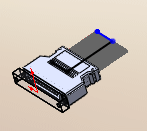
Definir el recorrido
Utilice herramientas y opciones del PropertyManager Recorrido automático para definir el recorrido entre los dos conectores de cinta de cables.
En Recorrido automático, seleccione Plegado o Flexible.
En
Modo de sistema de recorrido, cambie de modo para desarrollar distintas tareas.
| Modo |
Tareas |
|
Recorrido automático
|
Extienda el recorrido automáticamente haciendo clic en sus puntos finales y ejes de abrazaderas. |
|
Editar (arrastrar)
|
- Haga clic con el botón derecho en un segmento del recorrido y seleccione Eliminar para definir un trayecto distinto para dicha sección del recorrido.
- Haga clic con el botón derecho en un punto de conexión y seleccione Agregar a recorrido.
- Arrastre líneas constructivas en splines para modificar las secciones que se retuercen en los cables.
|
|
Croquis manual
|
Croquice líneas para extender el recorrido en el croquis de recorrido en 3D. |
Todas las herramientas de croquizar están disponibles cuando crea y edita recorridos de cinta de cables, como otra funcionalidad del sistema de recorrido. Para utilizar las herramientas de croquizar, abra el ensamblaje de cinta de cables y haga clic con el botón derecho del ratón en la zona de gráficos. Puede agregar o eliminar segmentos, y agregar o eliminar cotas.